
Peter Holmes
0
1246
131
 Случайный снопизм - это привычка человека. Маленький мир, содержащийся в наших компьютерах, не защищен от подслушивающих. Необходимость чувствовать себя в безопасности, вероятно, объясняет избыток программного обеспечения для шифрования. У всех нас есть несколько скелетов на наших жестких дисках, или нам просто нужно хранить некоторые ценные файлы подальше от посторонних глаз. Мы уже рассмотрели несколько способов сделать это вручную здесь, на MakeUseOf. Вы можете прочитать об этом здесь Как заблокировать или скрыть папку, файл или диск на компьютере Как заблокировать или скрыть папку, файл или диск на компьютере, здесь 2 способа скрыть «важные» файлы и папки в Windows 2 Способы скрыть «важные» файлы и папки в Windows и здесь Стать секретным стеганографом: скрыть и зашифровать свои файлы Стать секретным стеганографом: скрыть и зашифровать свои файлы .
Случайный снопизм - это привычка человека. Маленький мир, содержащийся в наших компьютерах, не защищен от подслушивающих. Необходимость чувствовать себя в безопасности, вероятно, объясняет избыток программного обеспечения для шифрования. У всех нас есть несколько скелетов на наших жестких дисках, или нам просто нужно хранить некоторые ценные файлы подальше от посторонних глаз. Мы уже рассмотрели несколько способов сделать это вручную здесь, на MakeUseOf. Вы можете прочитать об этом здесь Как заблокировать или скрыть папку, файл или диск на компьютере Как заблокировать или скрыть папку, файл или диск на компьютере, здесь 2 способа скрыть «важные» файлы и папки в Windows 2 Способы скрыть «важные» файлы и папки в Windows и здесь Стать секретным стеганографом: скрыть и зашифровать свои файлы Стать секретным стеганографом: скрыть и зашифровать свои файлы .
Для тех, кому не нравится смазка на манжете, мы предлагаем 7 бесплатных приложений для защиты и скрытия папок и файлов, что делает их недоступными для общего доступа..
1. dirLock (v1.4)
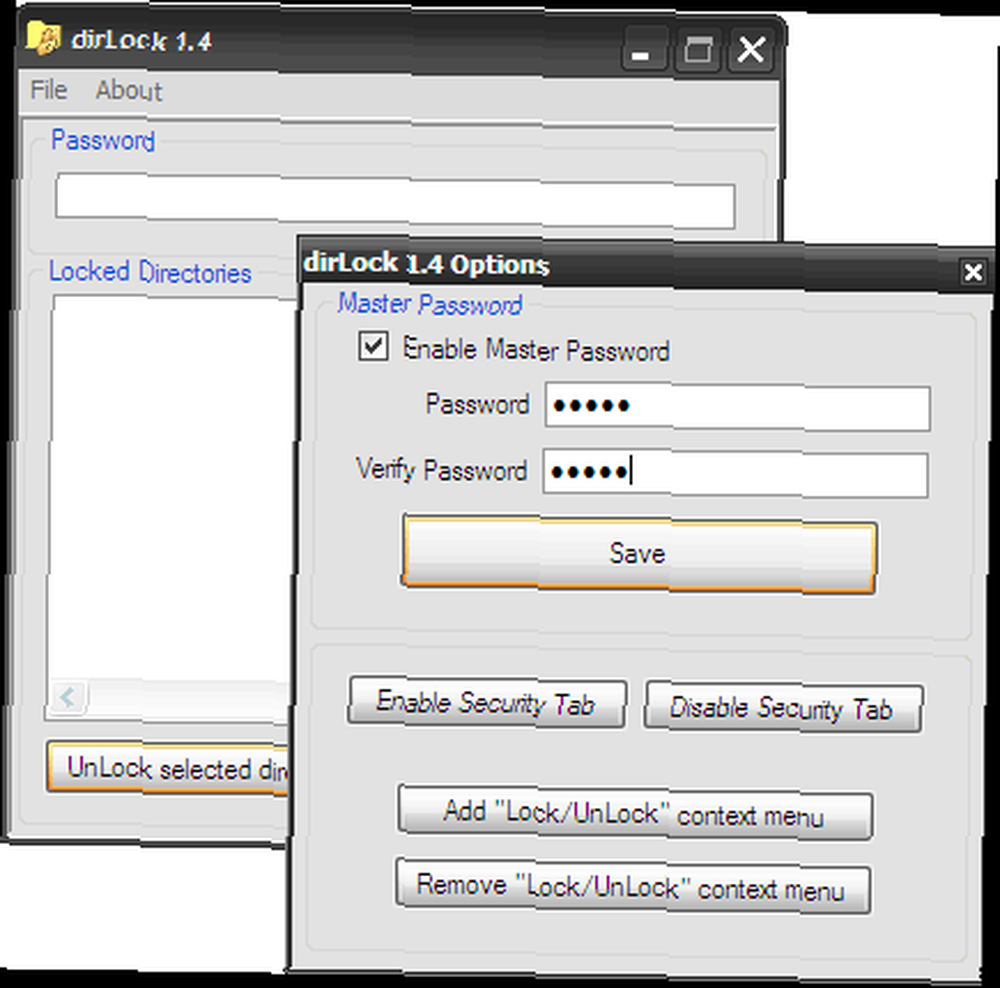
Маленькая и простая программа, которая блокирует / разблокирует каталоги / папки / файлы на томе NTFS. Используя опцию скрытия, папку можно сделать невидимой (включите “˜Параметр «Не показывать скрытые файлы» в настройках «Параметры папки» - «Просмотр»).
Несложное программное обеспечение, он также добавляет запись блокировки / разблокировки для быстрого доступа в контекстном меню правой кнопкой мыши.
Программное обеспечение размером 266 КБ доступно для Windows 2000, XP, 2003 Server здесь.
2. MyLockBox (v1.2)

Для простоты - да. Для шифрования - нет. Приложение позволяет назначить пароль для одной папки LockBox. Если вы хотите обрабатывать несколько файлов или папок, вы должны вытащить все в главную папку и заблокировать ее. Заблокированная папка исчезает из поля зрения и не может быть доступна никому без пароля. Папка по данным сайта разработчика также недоступна удаленно, через DOS или безопасный режим.
Но помните, что это не шифрует содержимое скрытой папки. Программное обеспечение поставляется с интерфейсом с поддержкой скинов. Программное обеспечение объемом 1,2 МБ доступно для Windows 2000, XP, 2003, Vista здесь.
3. Sofonesia Folder Protector (v1.1)
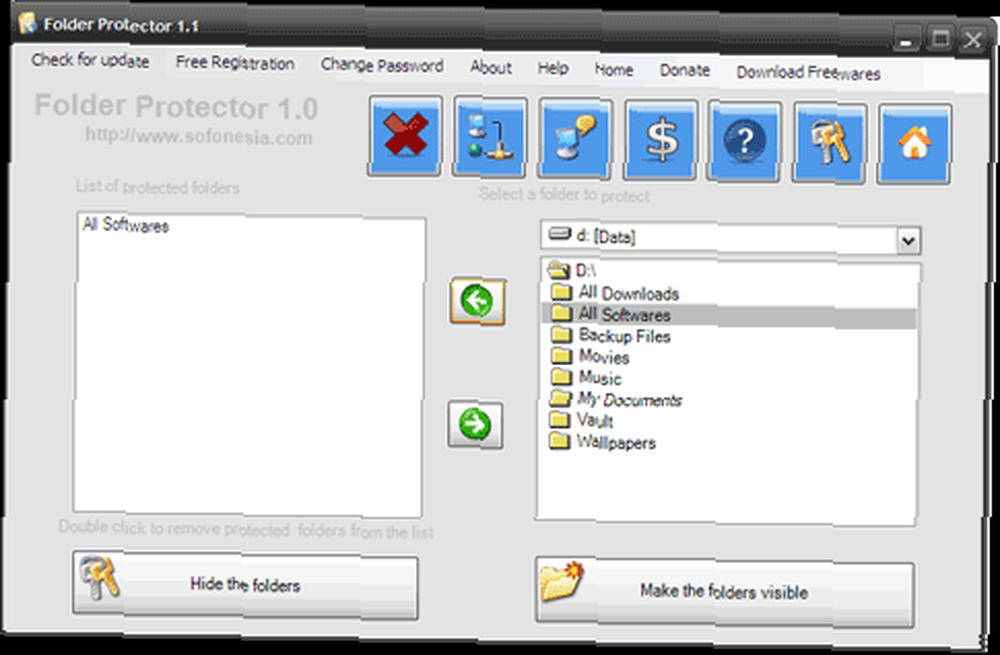
Легкое программное обеспечение на 477 КБ, Sofonesia Folder Protector требует .Net Framework для работы. Кроме того, спрятать папки нелегко. Просто добавьте несколько файлов в список защищенных папок и нажмите. Программное обеспечение также не шифрует содержимое, оно только скрывает папку. Folder Protector также работает в безопасном режиме. Защита паролем также имеет отказоустойчивость в “˜Забыли пароль? Подсказка вопрос.
Для удаления требуется пароль, а диалоговое окно напоминает пользователю, чтобы разблокировать все скрытые файлы. Программное обеспечение доступно для Windows 2000, XP, 2003, Vista здесь.
4. Cryptainer LE (v7.3.2.0)
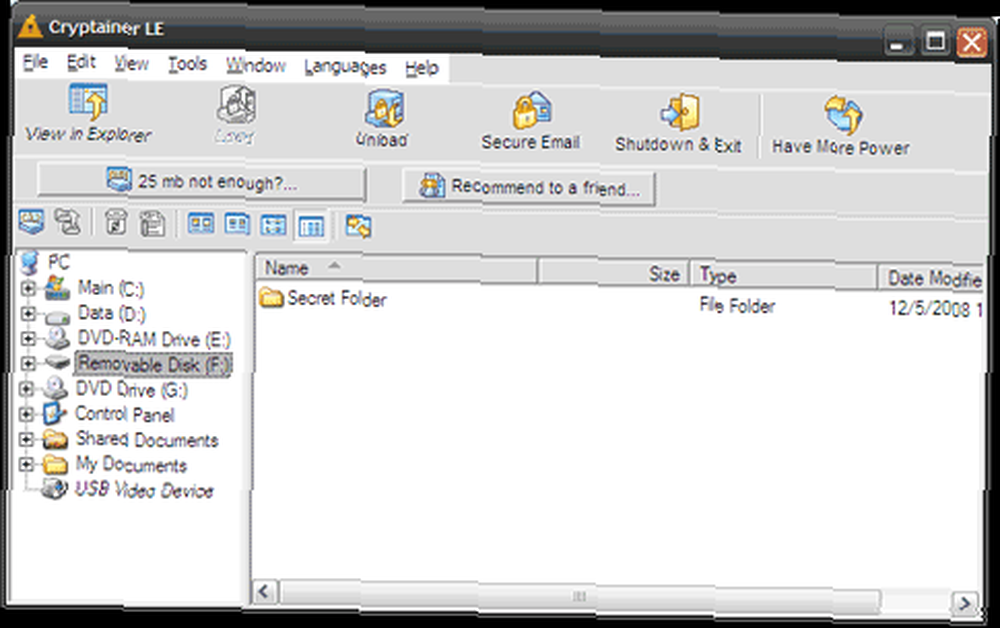
Cryptainer делает именно так, как рекламирует. Бесплатное программное обеспечение объемом 3 МБ создает зашифрованные хранилища (просто для зашифрованного дискового тома), которые можно использовать для хранения любых файлов на любых носителях, включая USB-накопители. Таким образом, можно создать несколько томов дисков. Пользователь может спрятать любой файл в надежном защищенном паролем 128-битном хранилище. Безопасные электронные письма также могут быть отправлены с использованием алгоритма шифрования. Перетащите любой файл в “˜Vault ', и он зашифрован. Криптейнер “˜хранилище невидимо, поэтому оно эффективно скрывает любой файл в нем.
Бесплатная версия Cryptainer, хотя позволяет только 25 МБ “˜хранилище 'место на диске. Так что, если вы хотите скрыть большие файлы, это не ответ. Бесплатная версия для Windows 2000, XP, 2003, Vista отсюда.
5. CryptArchiver Lite (v3.1)

Cryptainer - близкий близнец к Cryptainer. Он имеет аналогичный интуитивно понятный интерфейс и выполняет тот же процесс защищенной защиты. Он также создает зашифрованные диски, доступ к которым возможен только с помощью пароля. Когда диск выгружен, он исчезает из Windows и доступен только с паролем. Подобно вышеупомянутому программному обеспечению, файлы с самошифрованием также могут быть отправлены другим пользователям по электронной почте..
Бесплатная версия имеет ограничение размера защищенного диска 20 МБ и надоедливый всплывающий экран, который появляется через 15 дней. Программное обеспечение 1,6 МБ доступно для Windows 2000, XP, 2003 Server здесь..
6. SuperStorm (v1.52)

Superstorm делает это по-другому. Программное обеспечение позволяет пользователю скрывать свои секретные файлы на любых носителях, таких как изображения, аудио, видео, исполняемые программы и многие другие типы файлов. Секретный файл объединяется в медиа-файл, но медиа-файл продолжает функционировать, как и раньше.
SuperStorm также можно легко запустить с USB-накопителя, поскольку он является самораспаковывающимся приложением. Единственное ограничение, которое есть в бесплатной версии SuperStorm, заключается в том, что она может обрабатывать только файлы размером до 1 МБ для шифрования. Кроме того, в бесплатной версии отсутствует функция защиты паролем для скрытого файла. Программное обеспечение 623 КБ доступно для Windows 2000, XP, 2003, Vista здесь.
TrueCrypt (v6.1a)
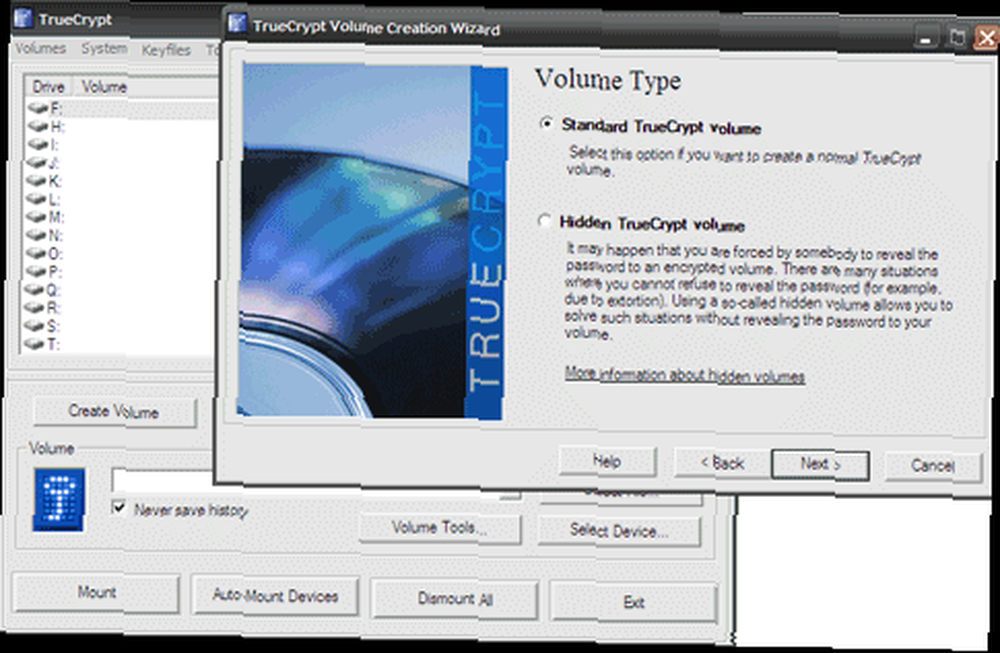
Если вы считаете, что бесплатное программное обеспечение и безопасность файлов промышленного уровня никогда не смогут обеспечить соответствие, открытый код TrueCrypt может доказать, что вы не правы. TrueCrypt не только шифрует данные (используя 256-битные алгоритмы AES и 448-битные алгоритмы Blowfish), но также скрывает файлы в скрытых томах. TrueCrypt функционирует, создавая виртуальный зашифрованный диск, который выглядит как реальный том диска. Файлы могут быть зашифрованы на лету при перемещении в этот том и расшифрованы при удалении.
Этот виртуальный том TrueCrypt может быть скрыт, что делает файлы невидимыми. TrueCrypt также может зашифровать весь диск, раздел или даже внешнее устройство хранения, например, USB-накопитель. В качестве еще одного доказательства своих возможностей TrueCrypt может также зашифровать загрузочный раздел Windows или весь загрузочный диск. Кроме того, он имеет возможность создавать и запускать скрытую зашифрованную операционную систему. Благодаря этим расширенным функциям TrueCrypt стал любимым инструментом опытного пользователя..
И если все это звучит слишком загадочно, не волнуйтесь”¦TrueCrypt предоставляет установку на основе мастера для неопытного пользователя. Справка TrueCrypt доступна для Windows Vista / XP, Mac OS X и Linux здесь..
Вы также можете прочитать наши инструкции о том, как зашифровать USB-накопитель с Truecrypt. Зашифровать USB-накопитель с Truecrypt 6.0. Зашифровать USB-накопитель с Truecrypt 6.0. .
Важная сноска:
- Программное обеспечение было опробовано на WinXp. Полная функциональность на Vista не предполагается.
- В качестве меры предосторожности сначала опробуйте программное обеспечение на фиктивных файлах и папках, чтобы проверить наличие несоответствий.
- Не забудьте запомнить пароли.
Сообщите нам ваш любимый способ скрытия файлов и папок в комментариях.











